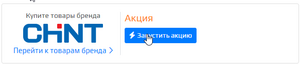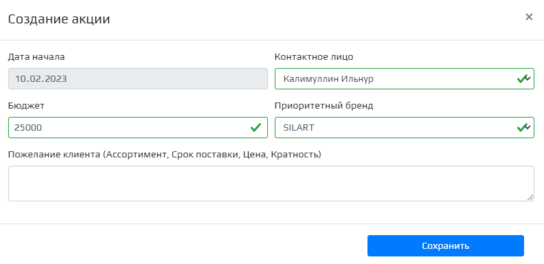Инструкции Smart-Shop:Акции: различия между версиями
Материал из SmartWIKI
Radmir g (обсуждение | вклад) Нет описания правки |
Radmir g (обсуждение | вклад) Нет описания правки |
||
| Строка 5: | Строка 5: | ||
Также | |||
Также вы можете создать акцию на страницах "Популярные акции" и "Еще акции", нажав кнопку "Запустить акцию" у нужного бренда. | |||
[[Файл:Stock.png|безрамки]] | [[Файл:Stock.png|безрамки]] | ||
| Строка 11: | Строка 12: | ||
Для создания акции вам необходимо заполнить контактное лицо, выбрать акционный бренд, а так же заполнить бюджет акции и нажать на кнопку "Сохранить". Обратите внимание, что минимальный бюджет составляет 25 000, а максимальный 100 000. | |||
[[Файл:CreateOpportunityModal.png|безрамки|544x544пкс]] | |||
===Доступы=== | ===Доступы=== | ||
Версия от 19:43, 10 февраля 2023
Как создать акцию
Чтобы создать акцию, необходимо в личном кабинете перейти в блок акции и нажать кнопку "Создать акцию".
Также вы можете создать акцию на страницах "Популярные акции" и "Еще акции", нажав кнопку "Запустить акцию" у нужного бренда.
Для создания акции вам необходимо заполнить контактное лицо, выбрать акционный бренд, а так же заполнить бюджет акции и нажать на кнопку "Сохранить". Обратите внимание, что минимальный бюджет составляет 25 000, а максимальный 100 000.
Доступы
- Создавать акции могут клиенты закрепленные за ДФ